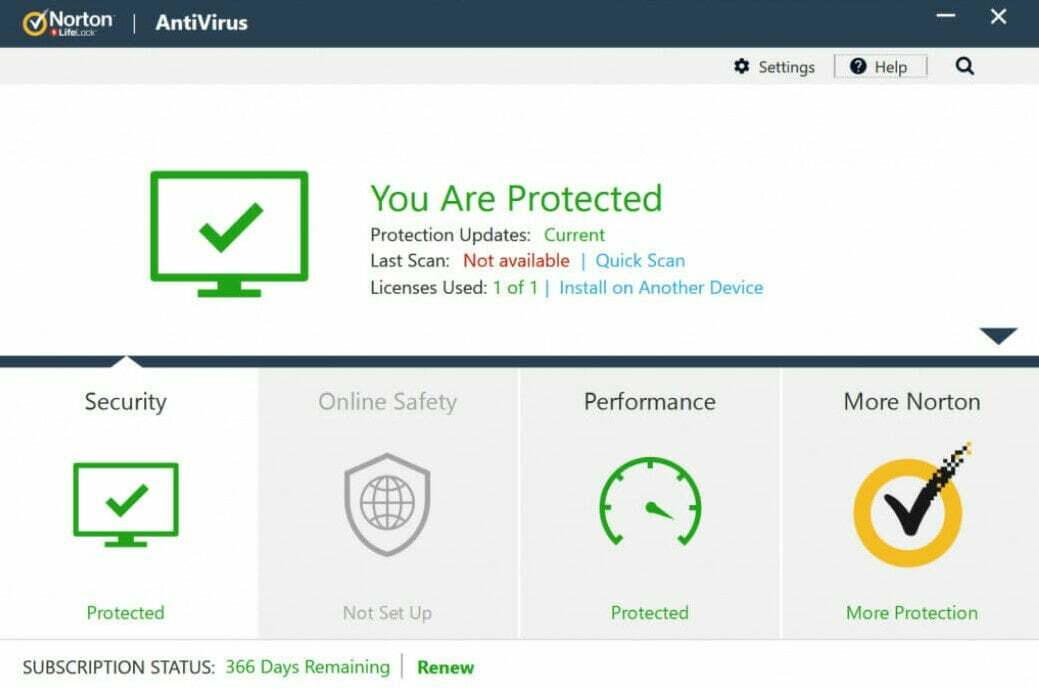- Olenemata sellest, kas teie litsents on aegunud või soovite lihtsalt paremat lahendust, võib McAfee desinstallimine olla keeruline.
- Esmalt proovige juhtpaneelil või rakenduste menüüs tavalist desinstallimisprotseduuri.
- Teine lahendus tähendab spetsiaalse McAfee eemaldamise tööriista kasutamist.
- Kui soovite McAfee oma nutitelefonist või tahvelarvutist desinstallida, on meil selleks ka juhend.

See tarkvara parandab levinumad arvutivead, kaitseb teid failikao, pahavara, riistvaratõrke eest ja optimeerib teie arvutit maksimaalse jõudluse saavutamiseks. Parandage arvutiga seotud probleemid ja eemaldage viirused nüüd kolme lihtsa sammuga:
- Laadige alla Restoro arvuti parandamise tööriist mis on varustatud patenteeritud tehnoloogiatega (saadaval patent siin).
- Klõpsake nuppu Käivitage skannimine leida Windowsi probleeme, mis võivad põhjustada arvutiga probleeme.
- Klõpsake nuppu Parandage kõik arvuti turvalisust ja jõudlust mõjutavate probleemide lahendamiseks
- Restoro on alla laadinud 0 lugejaid sel kuul.
Teie McAfee Antivirus'i litsents on just aegunud. Proovisite tarkvara arvutist eemaldada, kuid mõned kummalised veateated takistavad teil protseduuri õigesti lõpule viima?
Ärge heitke meelt, see juhend aitab teil probleemi lahendada.
McAfee arendajad, peaksite teadma, on välja andnud väikese desinstallimisutiliidi, mis võimaldab teil seda teha kustutage kõik viirusetõrje jäljed arvutist isegi siis, kui tavaline eemaldamisprotseduur ebaõnnestub eesmärk.
See kaalub veidi alla 8 MB, seda on tasuta ja uskumatult lihtne kasutada!
Protseduur kehtib nii klassikalise McAfee AntiVirusPlus'i kui ka McAfee perekaitse, McAfee Internet Security, McAfee Total Protection ja McAfee LiveSafe komplektide kohta.
Samuti saate teada, kuidas eemaldada McAfee WebAdvisor ilma desinstallimistööriistata.
Kuidas saan McAfee desinstallida ilma desinstallijata?
- Desinstallige McAfee (tavaprotseduur)
- Desinstallige McAfee eemaldamistööriista abil
- Desinstallige McAfee rakendused nutitelefonidest ja tahvelarvutitest
1. Desinstallige McAfee (tavaprotseduur)
- Esimene samm, mida peate tegema, on eemalda McAfee LiveSafe / Internet Security ja McAfee WebAdvisor arvutist.
- Esimene on tegelik viirusetõrje, teine on brauseri laiendus, mis võimaldab teil teada saada külastatavate veebisaitide mainet.
- Tüüp kontroll Windowsi otsingus ja seejärel klõpsake nuppu Kontrollpaneel tulemustest.

- Klõpsake nuppu Desinstallige programm avanevas aknas.

- Valige ikoon McAfee LiveSafe, McAfee Internet Security või arvutisse installitud viirusetõrje versiooni jaoks ja vajutage Desinstalli / muuda nupp, mis asub rakenduse ikooni all (Windows 10-s) või ülaosas (operatsioonisüsteemides Windows 7 ja Windows 8.x).
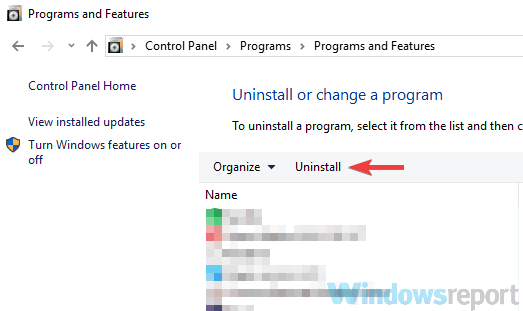
- Klõpsake avanevas aknas nuppu Jah.
- Pange linnuke kirjete juurde McAfee LiveSafe (või McAfee Internet Security) ja Eemaldage kõik selle programmi failid.
- Vajutage nuppe Eemalda, Eemalda, Sulgeja Ei aitäh McAfee eemaldamise protsessi lõpuleviimiseks.
Lisaks on soovitatav eemaldada ka SiteAdvisor tarkvara, järgides ülalnimetatud samme. See aitab teil ka McAfee WebAdvisor desinstallida.
Kui toiming on lõpule jõudnud, taaskäivitage arvuti, et kõik muudatused jõustuksid, ja lõpetage McAfee ja kõigi selle komponentide eemaldamine.
2. Desinstallige McAfee eemaldamistööriista abil

-
Laadige alla McAfee eemaldamise tööriist.
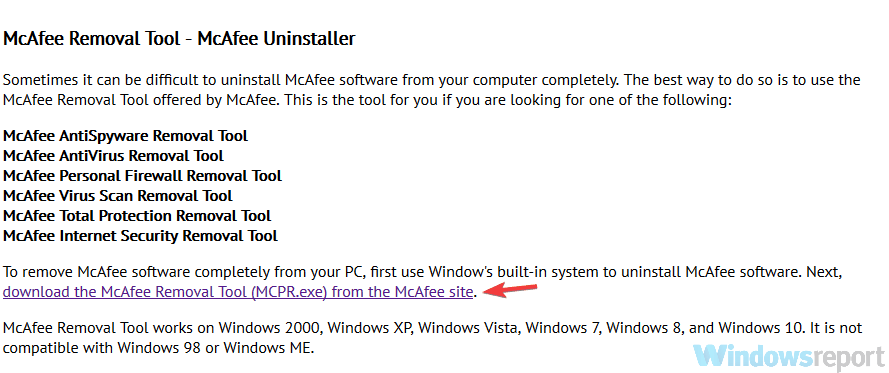
- Kui allalaadimine on lõpule jõudnud, topeltklõpsake allalaaditud faili. Klõpsake nuppu Jah ja seejärel klõpsake nuppu Järgmine.
- Nõustuge kasutustingimustega.
- Lõpeta McAfee Antivirus eemaldamise protseduur, klõpsates nuppu Järgmine, tippige töölaual kuvatav kinnituskood ja vajutage Järgmine.
- Oodake mõni minut, kuni kõik McAfee komponendid tuvastatakse ja arvutist eemaldatakse. Klõpsake nuppu Sulge ja Taaskäivita nupud arvuti taaskäivitamiseks (oluline McAfee desinstallimise lõpuleviimiseks).
Kui te ei leidnud teie seadmesse installitud programmide loendist McAfee LiveSafe, McAfee Internet Security või SiteAdvisor arvuti, ärge muretsege, saate McAfee desinstallida viirusetõrjelt alla laaditava eemaldamisutiliidi abil sait.
Märge: Kui eemaldasite McAfee eemaldamisutiliidiga seetõttu, et standardprotseduur ei õnnestunud, peate viirusetõrjelitsentsi desaktiveerima (kui vajalik) külastades McAfee veebisaiti, logides sisse oma kontoteabega ja klõpsates arvuti jaoks nuppu Keela.
Samuti on soovitatav kasutada eemaldamise utiliiti kohe pärast selle allalaadimist. Tarkvara värskendatakse pidevalt ja kui teil pole uusimat versiooni, ei pruugi see korralikult töötada.
3. Desinstallige McAfee rakendused nutitelefonidest ja tahvelarvutitest
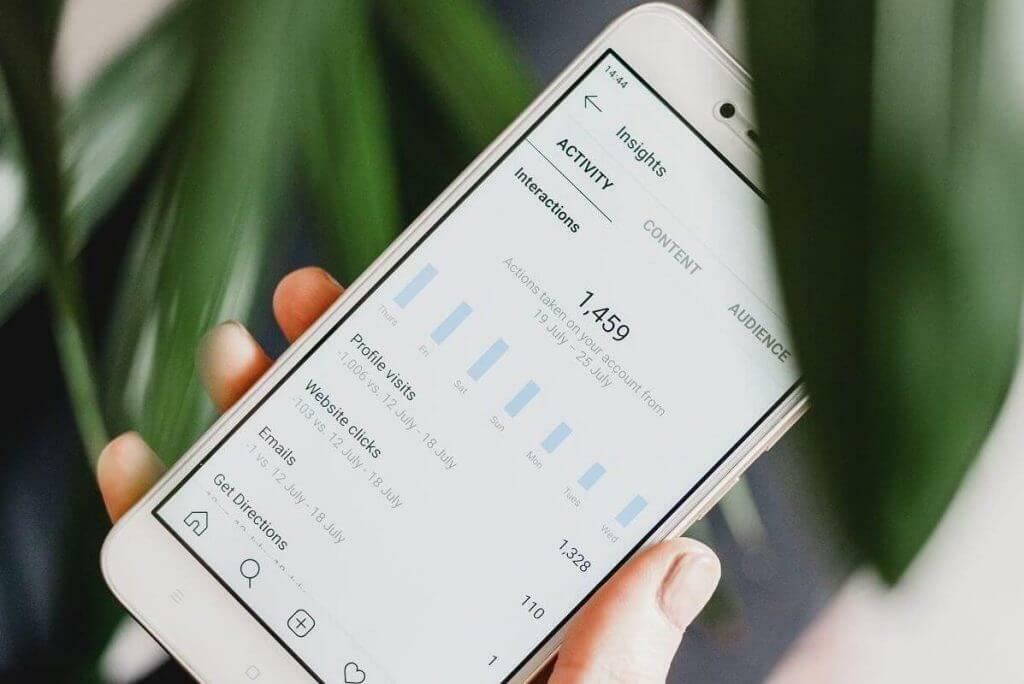
- Valige sahtlist rakenduse ikoon.
- Hoidke paar sekundit sõrme ikoonil ja lohistage ikoon ekraanile ilmuvale prügikasti ikoonile.
- Valige Okei kui ekraanile ilmub hoiatus ja olete valmis.
Teise võimalusena võite sama tulemuse saamiseks minna Menüü Seaded, puudutageAndroidi rakendus ja seejärel valige McAfee ja vajutage klahvi Desinstalli nuppu avaneval ekraanil.
McAfee sviitide uusimad versioonid sisaldavad ka nutitelefonide ja tahvelarvutite rakendusi.
Loodame, et see juhend aitas teil probleemi lahendada McAfee eemaldamisega Windowsi arvutist. Palun andke meile teada allpool olevas kommentaaride jaotises.
 Kas teil on endiselt probleeme?Parandage need selle tööriistaga:
Kas teil on endiselt probleeme?Parandage need selle tööriistaga:
- Laadige see arvuti parandamise tööriist alla hinnatud suurepäraselt saidil TrustPilot.com (allalaadimine algab sellel lehel).
- Klõpsake nuppu Käivitage skannimine leida Windowsi probleeme, mis võivad põhjustada arvutiga probleeme.
- Klõpsake nuppu Parandage kõik lahendada patenteeritud tehnoloogiatega seotud probleemid (Eksklusiivne allahindlus meie lugejatele).
Restoro on alla laadinud 0 lugejaid sel kuul.